كيفية إعادة توجيه البريد الإلكتروني تلقائيًا من حساب ياهو إلى جيميل
يمكنك بسهولة إعداد إعادة توجيه البريد الإلكتروني تلقائيًا من خدمة البريد الإلكتروني في Yahoo ، والتي تتيح لك إرسال نسخة من الرسائل الواردة إلى بريد Gmail الإلكتروني أو أي نوع آخر من خدمات البريد الإلكتروني.
يمكن أن تكون إعادة توجيه البريد الإلكتروني مفيدة إذا كنت تحاول دمج كل بريدك الإلكتروني في حساب واحد ، أو إذا كنت ترغب في تفويض رسائلك إلى شخص آخر ، وتحتاج إلى إعادة توجيه جميع الرسائل الجديدة تلقائيًا هناك.
 |
| كيفية إعادة توجيه البريد الإلكتروني تلقائيًا من حساب ياهو إلى جيميل |
فيما يلي تعليمات خطوة بخطوة لإعادة توجيه بريد Yahoo إلى Gmail ، ولكنها قابلة للتطبيق على نطاق واسع على أي خدمة بريد إلكتروني.
كيفية إعادة توجيه بريد Yahoo إلى Gmail:
افتح Yahoo Mail في نافذة المتصفح وانقر على أيقونة الإعدادات (الترس) ، في أعلى يسار الصفحة ، أسفل أيقونة الصفحة الرئيسية ، إذا كانت نافذة المتصفح واسعة بما يكفي ، فستقوم بتسمية الخيار (الإعدادات).
انقر فوق (مزيد من الإعدادات).
انقر (صندوق البريد).
في (قائمة صندوق البريد) ، انقر فوق حساب بريد Yahoo الإلكتروني الذي تريد إعادة توجيهه.
في قسم إعادة التوجيه ، أدخل عنوان البريد الإلكتروني الذي تريد إرسال بريد إلكتروني إليه من Yahoo ، ثم انقر فوق (تحقق).
انتقل إلى الحساب الذي قمت بإعادة توجيه بريدك الإلكتروني إليه ، من المفترض أن ترى بريدًا إلكترونيًا جديدًا من Yahoo يطلب منك تأكيد رغبتك في إعادة توجيه بريدك الإلكتروني هناك. يمنع هذا أي شخص من إعادة توجيه رسائل البريد الإلكتروني الضارة أو غير المرغوب فيها إلى حساب لا يرغب في تلقي هذه الرسائل. تأكد من أنك تريد إعادة توجيه البريد الإلكتروني ، حيث سيتم إعادة توجيه بريد Yahoo تلقائيًا إلى Gmail.
يمكنك إلغاء إعادة توجيه البريد الإلكتروني من خلال الرجوع إلى قائمة بريد Yahoo والنقر فوق (حذف).









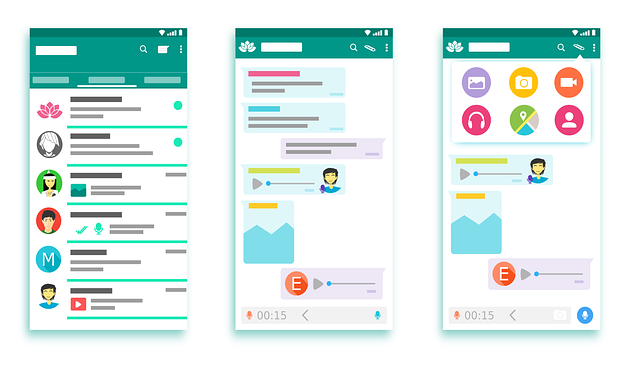


ليست هناك تعليقات:
إرسال تعليق